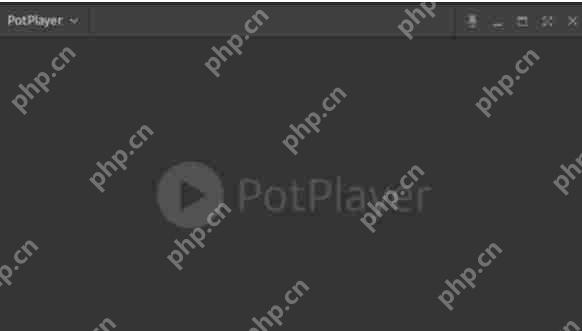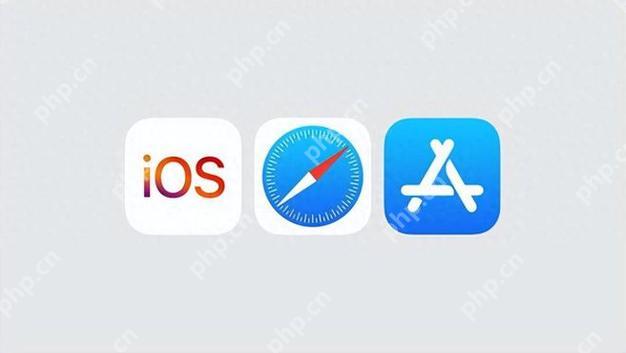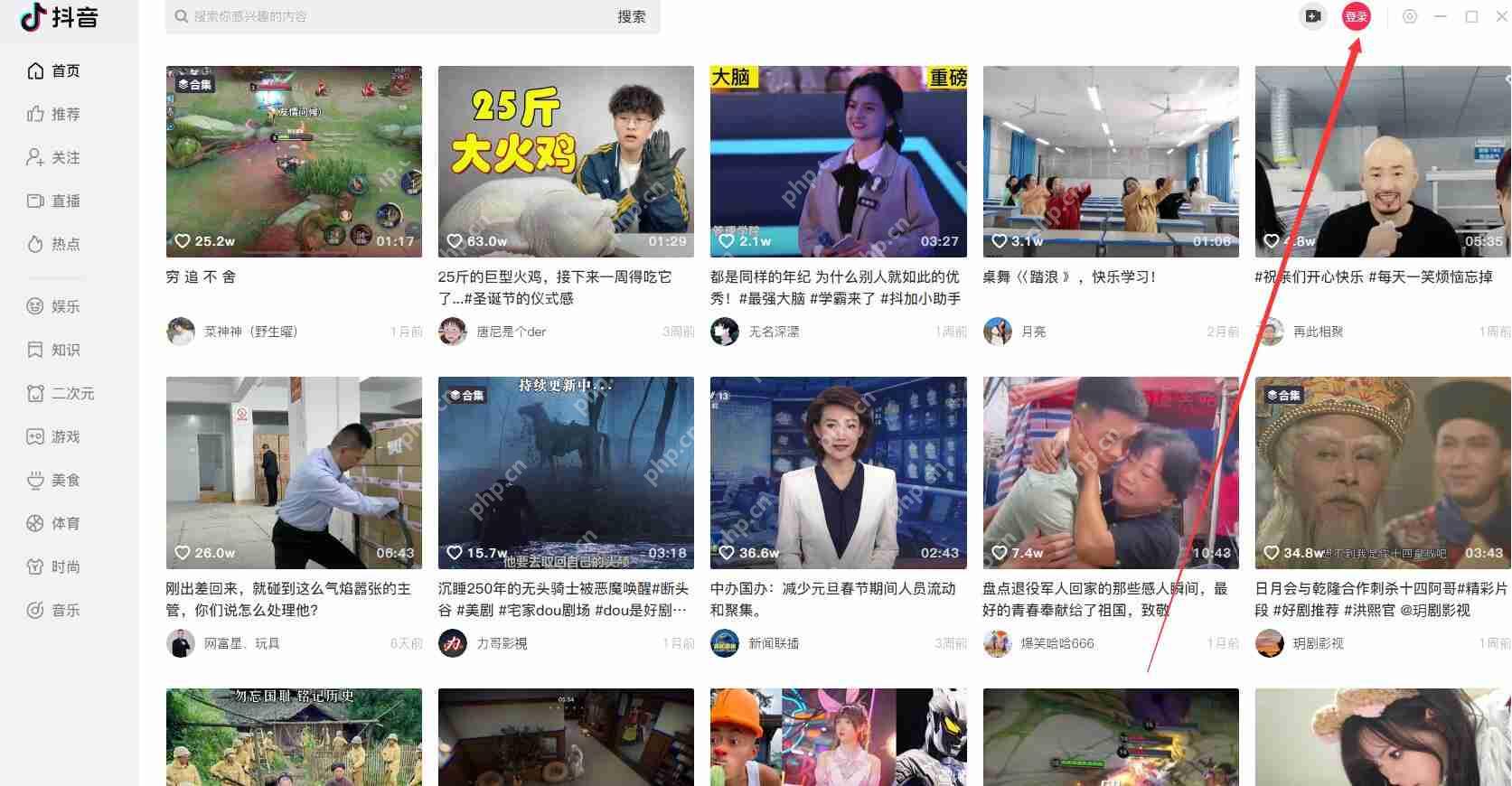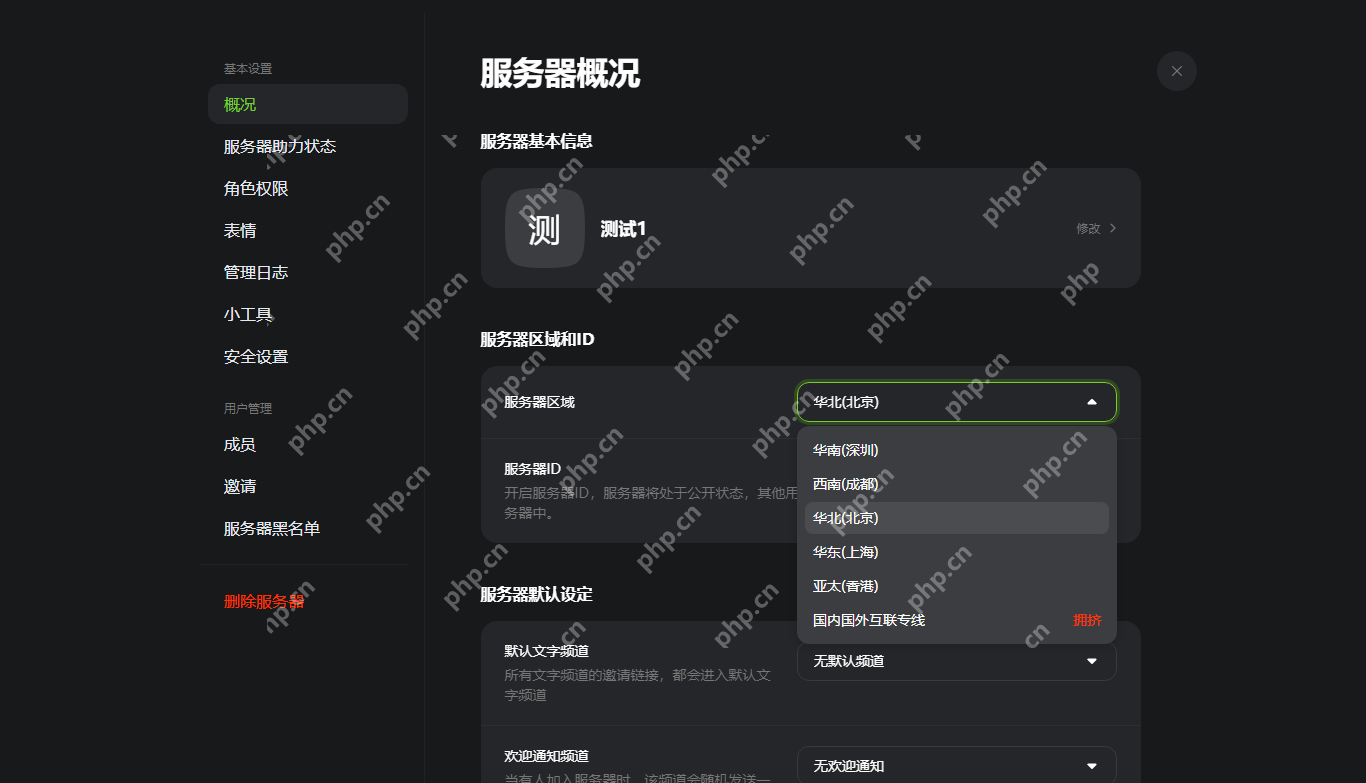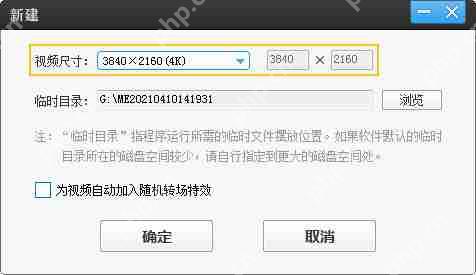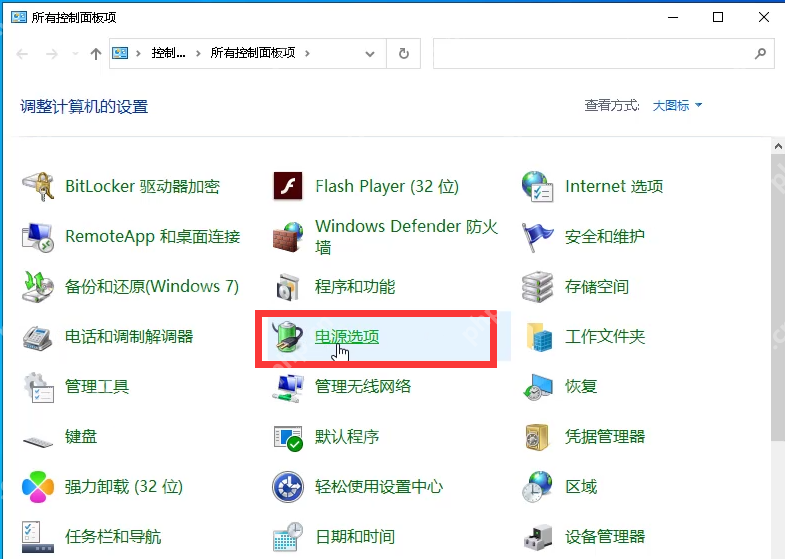电脑如何截图?5种截图方法汇总,轻松掌握
电脑截图方法包括:1 使用print screen键或alt+prtscn截取全屏或当前窗口;2 按下windows键+shi
电脑截图方法包括:1.使用print screen键或alt+prtscn截取全屏或当前窗口;2.按下windows键+shift+s选择区域截图;3.通过snipping tool进行自由形状、矩形、窗口或全屏截图;4.使用游戏栏截图功能截取游戏画面;5.借助第三方软件如snagit实现高级编辑。截图保存位置因方式而异:prtscn和windows键+shift+s截图需手动粘贴保存,snipping tool可直接选择保存路径,游戏栏截图默认存于“视频\捕获”文件夹,第三方软件支持自定义保存。截图黑屏通常由显卡驱动或硬件加速问题引起,可尝试更新驱动、关闭硬件加速或更换截图方式解决。快捷键失效时应检查快捷键冲突、系统设置是否开启截图功能、重启电脑或重置键盘设置。

电脑截图,简单来说,就是把电脑屏幕上的内容像拍照一样保存下来。你可以用它来记录重要信息、分享有趣瞬间,或者在遇到问题时方便地向别人求助。
解决方案:
Print Screen 键 (PrtScn):这是最基础也最常用的方法。按下 PrtScn 键(通常在键盘右上角),整个屏幕的图像就被复制到剪贴板里了。然后,你需要打开画图、Photoshop 或者任何图片编辑软件,粘贴 (Ctrl + V),再保存。
小技巧:如果你只想截取当前活动窗口,可以同时按下 Alt + PrtScn。Windows 键 + Shift + S:这是 Windows 自带的截图工具,非常方便。按下这三个键,屏幕会变暗,出现一个十字光标。你可以用鼠标拖动选择要截取的区域,截取的图像会自动保存到剪贴板。然后,你就可以像使用 PrtScn 键一样,粘贴到其他地方。
这个方法还可以截取不规则形状的区域,非常灵活。Snipping Tool (截图工具):Windows 自带的截图工具,功能比前两种方法更丰富。你可以在开始菜单里搜索 "截图工具" 打开它。它可以选择自由形状截图、矩形截图、窗口截图和全屏截图。截图后,你可以直接在工具里进行简单的编辑,比如添加箭头、文字等等。
虽然现在 Windows 推荐使用 "截图和草图",但截图工具仍然可用,而且某些情况下更方便。游戏栏截图:如果你想截取游戏画面,可以使用 Windows 自带的游戏栏。按下 Windows 键 + G 打开游戏栏,然后点击 "截图" 按钮。
这个方法需要在游戏模式下才能使用。第三方截图软件:市面上有很多专业的截图软件,比如 Snagit、PicPick 等等。这些软件通常功能更强大,可以进行更高级的编辑和标注。
如果你需要频繁截图,或者需要进行更复杂的编辑,可以考虑使用第三方软件。电脑截图后图片保存在哪里?
截图保存的位置取决于你使用哪种截图方法。
PrtScn 和 Windows 键 + Shift + S 截取的图片默认保存在剪贴板里。你需要手动粘贴到其他地方才能保存。截图工具截取的图片可以直接在工具里保存,你可以选择保存的位置和格式。游戏栏截取的图片默认保存在 "视频\捕获" 文件夹里。第三方截图软件通常可以自定义保存位置。为什么我的电脑截图后是黑屏?
截图黑屏通常是由于显卡驱动问题或者软件兼容性问题导致的。
尝试更新显卡驱动到最新版本。关闭硬件加速。在浏览器或者其他应用程序的设置里,找到 "硬件加速" 选项,将其关闭。尝试使用不同的截图方法。如果问题仍然存在,可以尝试重启电脑。电脑截图快捷键失效怎么办?
截图快捷键失效可能是由于快捷键冲突或者系统设置问题导致的。
检查是否有其他程序占用了截图快捷键。检查系统设置。在 "设置" -> "辅助功能" -> "键盘" 里,确保 "使用 Print Screen 键启动屏幕截图" 选项是开启的。尝试重启电脑。如果问题仍然存在,可以尝试重置键盘设置。菜鸟下载发布此文仅为传递信息,不代表菜鸟下载认同其观点或证实其描述。
相关文章
更多>>热门游戏
更多>>热点资讯
更多>>热门排行
更多>>- 猎手之王游戏版本排行榜-猎手之王游戏合集-2023猎手之王游戏版本推荐
- 神州狂澜手游2023排行榜前十名下载_好玩的神州狂澜手游大全
- 漫漫江湖手游2023排行榜前十名下载_好玩的漫漫江湖手游大全
- 多种热门耐玩的守望封锁破解版游戏下载排行榜-守望封锁破解版下载大全
- 超凡战队题材手游排行榜下载-有哪些好玩的超凡战队题材手机游戏推荐
- 胜利曙光手游排行-胜利曙光免费版/单机版/破解版-胜利曙光版本大全
- 武震皇城排行榜下载大全-2023最好玩的武震皇城前十名推荐
- 热血龙卫ios手游排行榜-热血龙卫手游大全-有什么类似热血龙卫的手游
- 新西游记手游2023排行榜前十名下载_好玩的新西游记手游大全
- 斗罗纪元最新排行榜-斗罗纪元手游免费版下载-斗罗纪元免费破解版下载
- 天仙之上排行榜下载大全-2023最好玩的天仙之上前十名推荐
- 2023天神物语手游排行榜-天神物语手游2023排行榜前十名下载